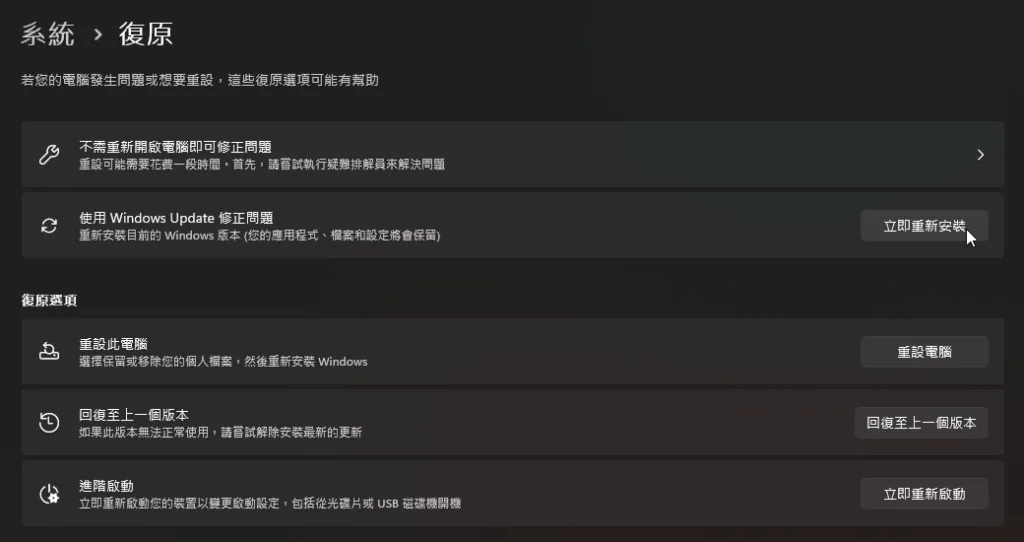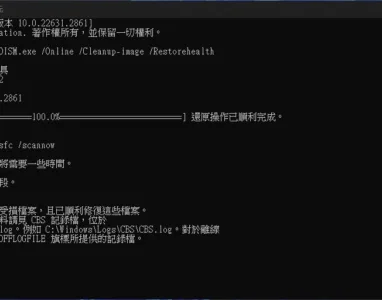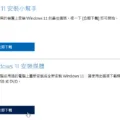若某些 Windows 10/11 功能無法運作或當機,可使用系統檔案檢查程式來掃描 Windows 及還原檔案。
Windows 10/11 通用命令提示字元進行系統復原
要執行這項作業,需要以系統管理員權限執行命令提示字元。輸入下列命令,然後按下 Enter (這可能要花費幾分鐘的時間才能完成)。
DISM.exe /Online /Cleanup-image /Restorehealth執行以上命令時,DISM 會使用 Windows Update 提供修正損毀所需的檔案。 但如果 Windows Update 用戶端已經損壞,請使用執行中的 Windows 安裝做為修復來源,或者使用網路共用或抽取式媒體 (例如 Windows DVD) 中的 Windows 資料夾做為檔案的來源。 若要執行這項操作,請改執行下列命令 (將 C:\RepairSource\Windows 以修復來源的位置取代):
DISM.exe /Online /Cleanup-Image /RestoreHealth /Source:C:\RepairSource\Windows /LimitAccess接著在命令提示字元輸入下列命令,然後按下 ENTER 開始掃瞄並修正錯誤:
sfc /scannow掃瞄完成會顯示結果。如果沒有問題會提示找不到錯誤。若有錯誤,會順便修正。
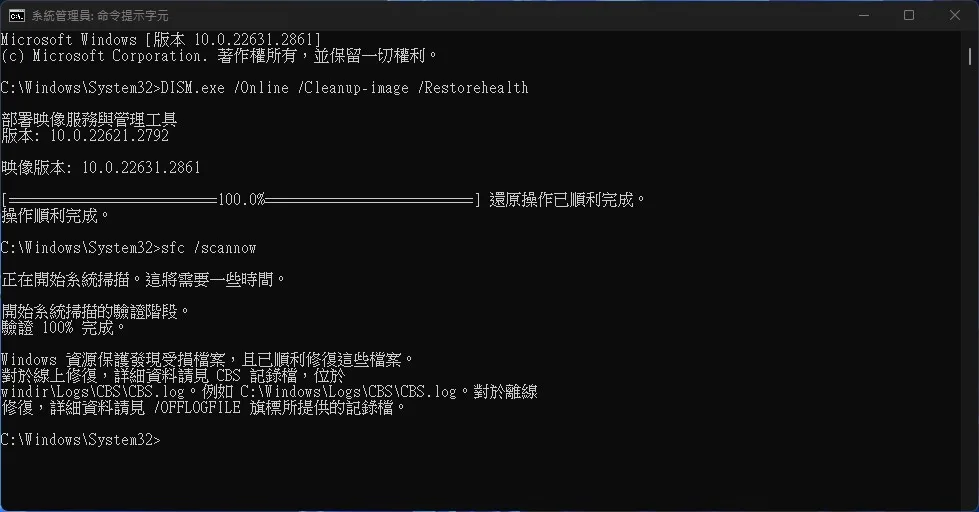
Windows 11 – UI 互動式復原法
如果作業系統是 Windows 11,可以不必那麼麻煩。可直接在「設定 -> 系統 -> 復原」中找到類似的功能「使用 Windows Update 修正問題」。
按下「立即重新安裝」即能達成相同的效果。